„Dell“ yra vienas patikimiausių nešiojamųjų kompiuterių ir kitų įrenginių prekių ženklų. „Dell Latitude E6430“ yra vienas iš „Dell“ siūlomų nešiojamųjų kompiuterių sąrašo. Jame yra įmontuotų funkcijų, dėl kurių jis yra pageidaujamas tarp vartotojų.
Tačiau, kaip ir kiekvienam kitam nešiojamam kompiuteriui, „Dell Latitude E6430“ nešiojamam kompiuteriui taip pat reikalinga tvarkyklės programinė įranga, kad užmegztų tvirtą ryšį su prijungtais įrenginiais. Jei esate vartotojas, ieškantis galimybių atlikti „Dell Latitude E6430“ tvarkykles „Windows 10“, „11“ ar senesnėse versijose, esate dešiniajame puslapyje.
Žemiau esančiame įraše minimi du būdai, kaip atsisiųsti reikiamas Dell E6430 tvarkykles ir turėti sklandžiai veikiantį nešiojamąjį kompiuterį be jokių nesusipratimų.
Dell Latitude E6430 tvarkyklės atsisiuntimas ir atnaujinimas:
Kitame skyriuje minimi geriausi įmanomi saugių ir saugių Dell E6430 tvarkyklių atsisiuntimo būdai. Taip pat naudokite šiuos metodus, kad tvarkyklės būtų atnaujintos ir išvengtumėte galimų su tvarkykle susijusių klaidų. Atsižvelgdami į turimus išteklius ir reikalavimus, pasirinkite rankinį arba automatinį metodą.
1. Rankinis Dell Latitude E6430 tvarkyklės atsisiuntimo būdas
Norėdami rankiniu būdu atsisiųsti „Dell Latitude E6430“ tvarkykles, reikiamas ir suderinamas tvarkykles galite rasti oficialioje „Dell“ svetainėje. Toliau pateikiami veiksmai, kaip atsisiųsti ir įdiegti reikiamas įrenginio tvarkykles.
1 žingsnis: Atidaryk palaikymo puslapį oficialioje „Dell“ svetainėje.
2 žingsnis: Skiltyje Nurodykite savo gaminį, tipą Platuma E6430 ir paspauskite klavišą Enter arba spustelėkite paieškos parinktį.
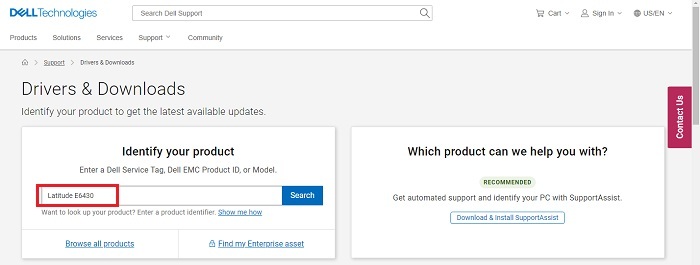
3 veiksmas: Iš tvarkyklių sąrašo pasirinkite kelias reikalingas tvarkykles ir pasirinkite parinktį Atsisiųsti pasirinktus tvarkyklės failus Norėdami pradėti tvarkyklės atsisiuntimą.
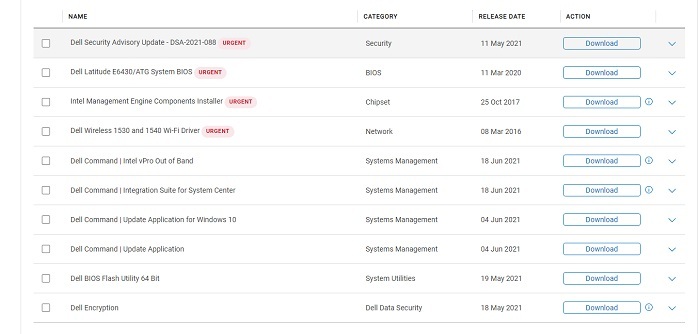
4 veiksmas: Įdiekite atsisiųstą tvarkyklės failą atlikdami ekrane pateikiamus veiksmus.
Aukščiau pateiktas metodas yra rankinis ir reikalauja šiek tiek papildomo laiko bei pastangų. Jei jums trūksta kantrybės, kitas metodas yra geriausias pasirinkimas. Automatinis metodas leidžia sistemai automatiškai atnaujinti tvarkykles.
Taip pat skaitykite: Atsisiųskite, įdiekite ir atnaujinkite „Dell“ tinklo tvarkyklę, skirtą „Windows 10“.
2. Atsisiųskite „Bit Driver Updater“, kad automatiškai atnaujintumėte „Dell Latitude E6430“ tvarkyklę
Automatinis metodas gali būti netinkamas pasirinkimas vartotojams, neturintiems žinių apie Latitude E6430 technines specifikacijas ir reikalavimus. Tokiems vartotojams geriausia išeitis yra pasikliauti programine įranga, kuri gali automatiškai atsisiųsti tvarkyklės programinę įrangą.
„Bit Driver Updater“ yra patikima galimybė atsisiųsti tvarkykles „Windows“ įrenginiuose. Jame siūlomos šios funkcijos, kurios praverčia atliekant pagrindinę tvarkyklių atsisiuntimo funkciją:
- Greitas pasenusių tvarkyklių paieškų nuskaitymas
- Atsarginė kopija ir atkūrimas vairuotojo duomenis, jei reikia
- Optimizuotas našumas
- Techninė pagalba visą dieną
- 60 dienų pinigų grąžinimo bandomoji versija, skirta įrankio Pro versijai
Visas šias funkcijas ir daug daugiau galima atrakinti paprastu atnaujinimu į „Bit Driver Updater“ „Pro“ versiją. Tvarkyklės atsisiunčiamos per įrankį tiesiogiai iš gamintojo ir nepamirškite apie savo įrenginio saugą ir saugą. Kadangi įrankis sutaupo daug jėgų ir laiko, daugiau jų negaišdami, supraskime, kaip naudoti įrankį, kad tvarkyklės būtų atnaujintos.
Naudokite tiesioginį parsisiųsti „Bit Driver Updater“ nuoroda, skirta įkelti vykdomąjį failą į „Dell Latitude E6430“ nešiojamąjį kompiuterį.

Vykdykite instrukcijas darbalaukio ekrane ir įdiekite atsisiųstą „Bit Driver Updater“ įrankio failą. Įdiegę paslaugų įrankį atlikite toliau nurodytus veiksmus, kad atliktumėte „Dell Latitude E6430“ tvarkykles „Windows 10“, „11“ ir kitas versijas.
1 žingsnis: Paleiskite „Bit Driver Updater“ įrankį ir pradėkite tvarkyklės nuskaitymą naudodami Nuskaityti Dabar variantas.

2 žingsnis: Palaukite, kol nuskaitymas bus baigtas. Bus rodomas visų tvarkyklių, kurias reikia atnaujinti, sąrašas.
3 veiksmas: Raskite Latitude E6430 tvarkykles, kurias reikia atnaujinti, ir naudokite Atnaujinti dabar šalia jų yra parinktis, kad pradėtumėte atsisiuntimą.
4 veiksmas: Jei esate tarp „Pro“ versijos programinės įrangos vartotojų, visas tvarkykles galite atsisiųsti vienu paspaudimu, t.y Atnaujinti viską variantas. Jei naudojate nemokamą versiją, po vieną atnaujinkite tvarkykles naudodami šalia jų esančią parinktį Atnaujinti dabar.

5 veiksmas: Įdiekite atsisiųstus tvarkyklių .exe failus vadovaudamiesi ekrane pateikiamomis instrukcijomis.
Iš naujo paleiskite įrenginį, kad įdiegtumėte tvarkyklės naujinimus ir patikrintumėte, ar sistema veikia gerai.
Taip pat lengvas ir patogus automatinis atsisiuntimas naudojant „Bit Driver Updater“. Tai leidžia lengvai atsisiųsti naudotojams patogiu laiku ir datą. Be to, dėl puikių savybių ir pinigų grąžinimo politikos verta išbandyti.
Taip pat skaitykite: Atsisiųskite ir atnaujinkite „Dell Inspiron N5010“ tvarkykles, skirtas „Windows 10,8,7“.
Atsisiųskite ir atnaujinkite „Dell Latitude E6430“ tvarkykles: ATLIKTA
Aukščiau esančiuose straipsniuose buvo paminėti rankiniai ir automatiniai Dell Latitude E6430 tvarkyklių atsisiuntimo būdai. Naudokite bet kurį iš jų norėdami atsisiųsti ir įdiegti atnaujintas tvarkykles savo nešiojamajame kompiuteryje. Tačiau automatinis metodas naudojant Bit Driver Updater įrankis rekomenduojama, nes tai reikalauja minimalių pastangų.
Praneškite mums komentaruose, jei jums reikia papildomos pagalbos. Nepamirškite užsiprenumeruoti mūsų naujienlaiškio, kad gautumėte daugiau su technologijomis susijusių tinklaraščių. Taip pat sekite mus mūsų socialinės žiniasklaidos kanaluose (Facebook, Twitter, Instagramas, ir Pinterest), kad niekada nepraleistumėte atnaujinimo.